Windows 7 facilitează migrarea utilizatorilorprofilul de rețea la o unitate flash USB, astfel încât să puteți utiliza setarea de rețea pe un alt computer. Acest lucru se poate realiza făcând clic pe pictograma tăvii sistemului de rețea și apoi selectând Proprietăți din meniul contextual al clicului dreapta al conexiunii de rețea dorite.

Acum mergeți la fila Conexiune și apăsați pe„Copiați acest profil de rețea într-un link USB Drive”. Aceasta este o soluție la o problemă limitată, dar ce se întâmplă dacă utilizați laptopul / netbook-ul în mai multe locații, cum ar fi Acasă și locul de muncă? Este obositor să schimbați manual setările rețelei TCP / IP.
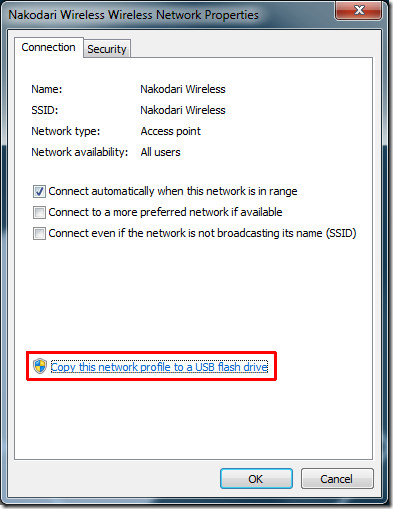
Mulțumită Manager TCP / IP, un instrument opensource, schimbând setările rețeleieste la doar un clic distanță. Acceptă până la 10 profiluri de rețea, ceea ce înseamnă că puteți adăuga setările de rețea de până la 10 locații și puteți comuta între ele rapid.
Selectați primul profil (poate fi redenumit) șiintroduceți setările TCP / IP. Acum apăsați Salvați modificările pentru a salva profilul, acum selectați al doilea profil și urmați aceeași procedură ca mai sus. Pentru a aplica un profil selectat, apăsați pur și simplu butonul Aplicați Setări.
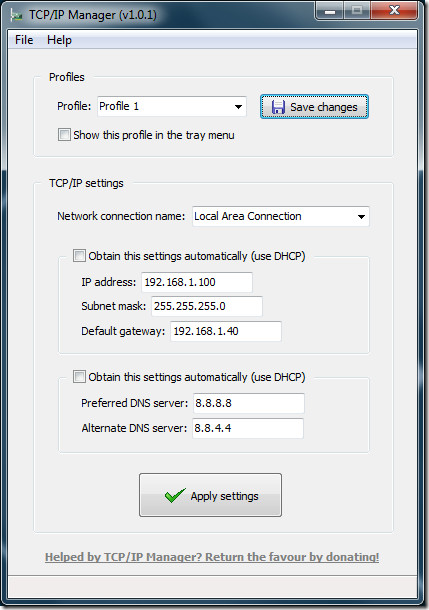
Din moment ce aplicația stă în tava de sistem, existăo metodă mai rapidă de schimbare între diferite profiluri de rețea. Când salvați modificările, asigurați-vă că este bifată caseta de selectare „Afișați acest profil în meniul tăvii”. Acum, profilul va fi adăugat în meniul contextual al pictogramei tăvii de sistem, de unde puteți modifica rapid setările rețelei.
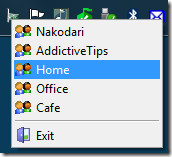
Funcționează pe Windows XP, Windows Vista, Windows2003/2008 Server și Windows 7. Pentru mai multe, am revizuit un alt utilitar numit Quick Config, care poate fi utilizat pentru a schimba securitatea, afișarea, browserul și alte setări, în afară de setările rețelei.
Descărcați TCP / IP Manager













Comentarii